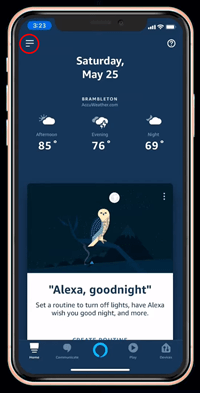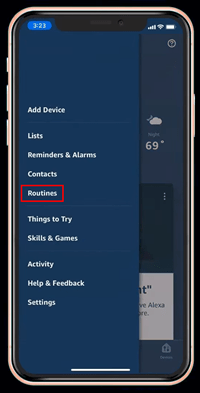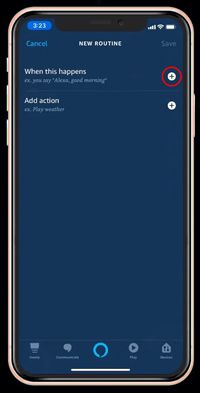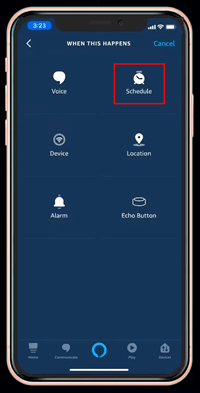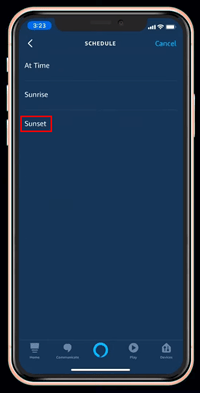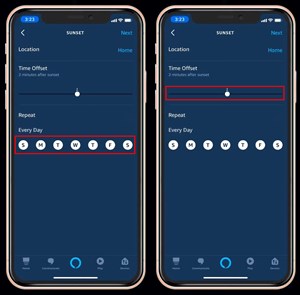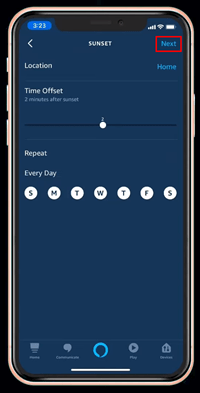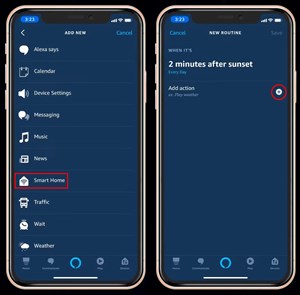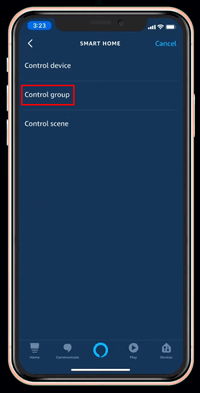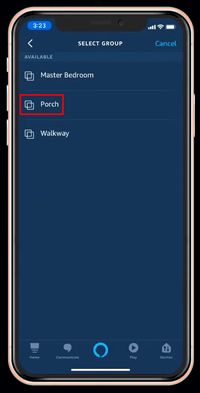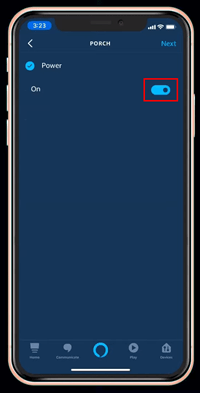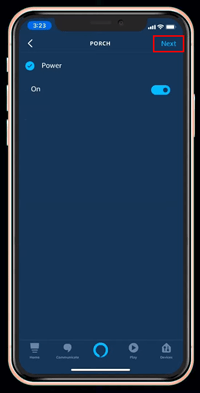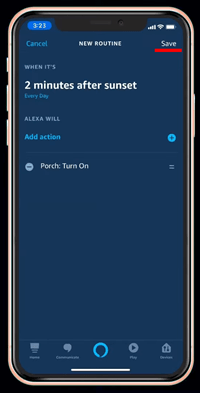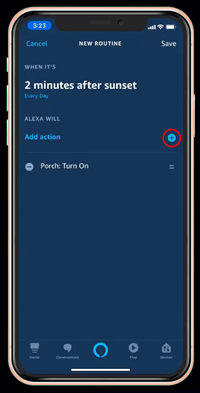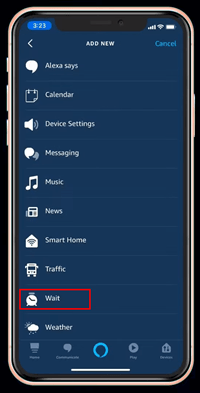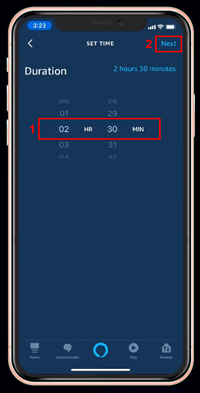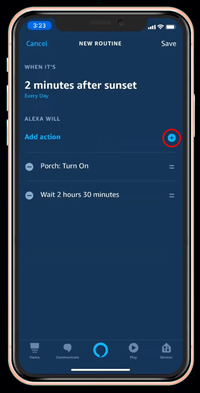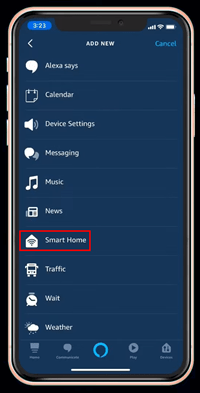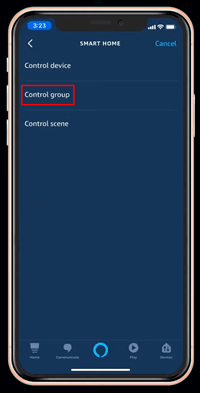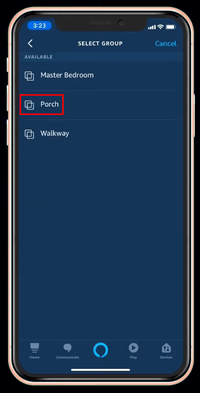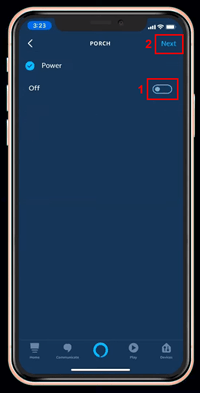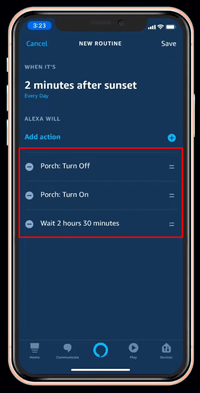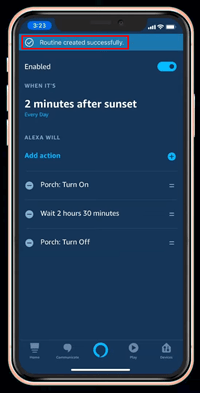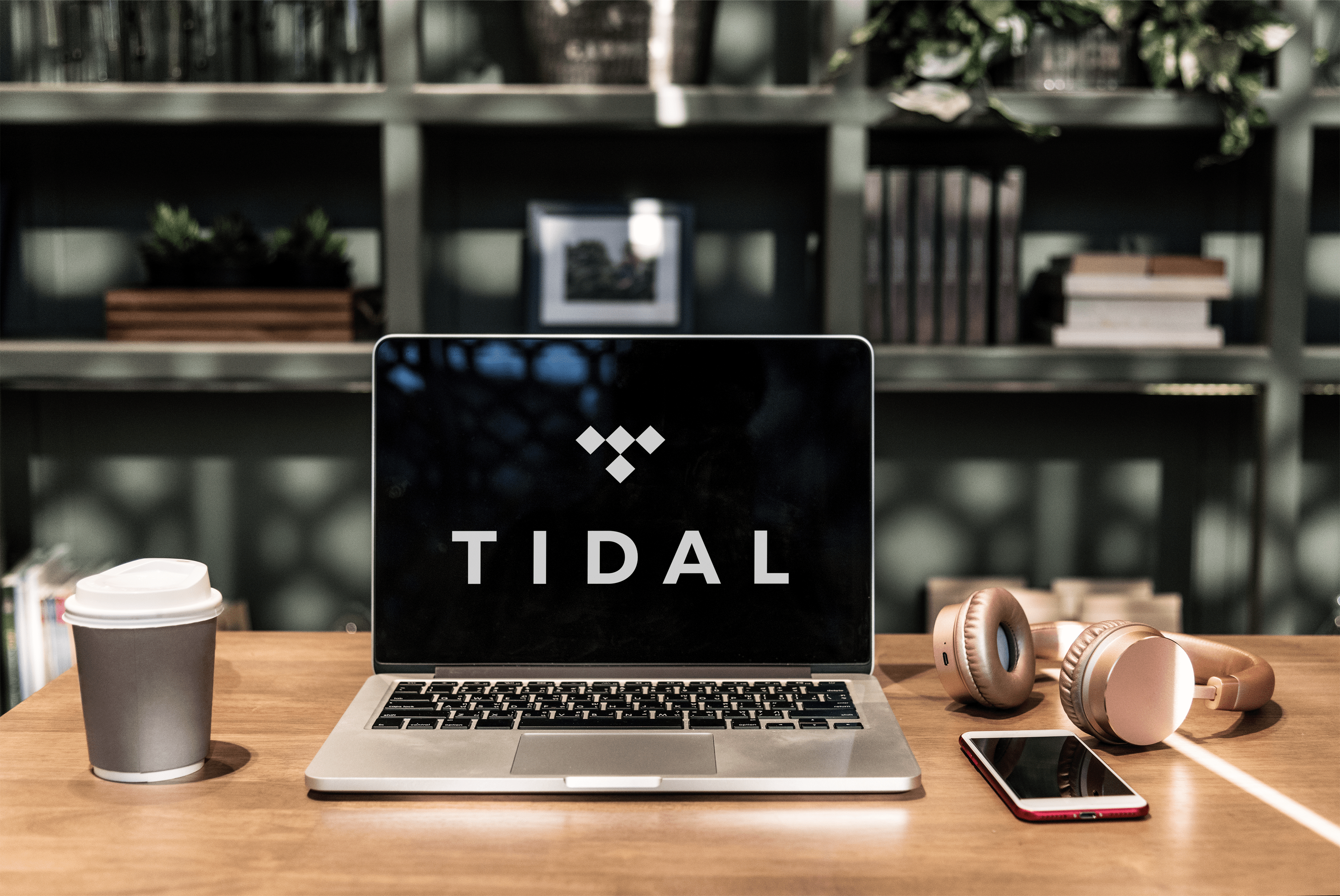Тъй като Amazon непрекъснато се актуализира за помощника Alexa, потребителите с нетърпение очакват опцията залез/изгрев.

Да предположим, че бихте искали да включите осветлението на предната веранда, когато слънцето залезе, само за да ги изключите няколко часа по -късно вечерта. С Amazon Smart Plug можете да направите точно това.
Приложението Alexa е безплатно и достъпно на всички платформи: App Store на Apple, Google Play или Microsoft Store. Ако вече имате приложението, просто се уверете, че имате най -новата актуализация, преди да преминете към следващите стъпки.
Ако вашите светлини вече са свързани към вашия Smart Plug, можете да преминете напред към стъпка 2 от това ръководство.
1. Инсталиране на Amazon Smart Plug
- Свържете Smart Plug към електрически контакт.

- Отворете приложението Alexa и докоснете иконата „плюс“ в горния десен ъгъл на началния екран.
- Докоснете „Добавяне на устройство“.
- Докоснете „Plug“.
- За да завършите настройката, намерете новото си устройство Smart Plug в списъка и го докоснете.
Ако искате да автоматизирате множество източници на светлина, може да се наложи да ги свържете към два или повече интелигентни щепсела. За да можете да ги контролирате наведнъж, можете да ги подредите в група чрез приложението си Alexa.
2. Включване на светлините при залез слънце
Когато вашите светлини са свързани със съответните им интелигентни щепсели, време е да създадете рутина за включването им.
- Отворете приложението Alexa и докоснете бутона Меню (три хоризонтални линии).
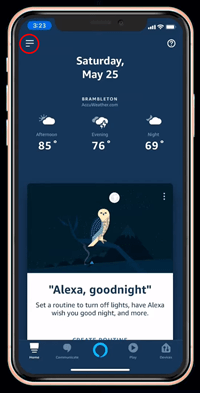
- Докоснете „Рутини“.
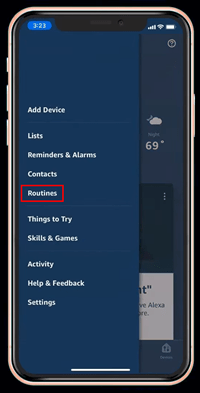
- Докоснете иконата „плюс“ в горния десен ъгъл, за да създадете нова рутина.
- Докоснете иконата „плюс“ до „Когато това се случи“.
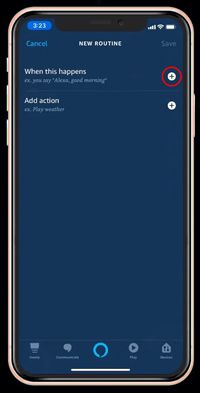
- Докоснете „График“.
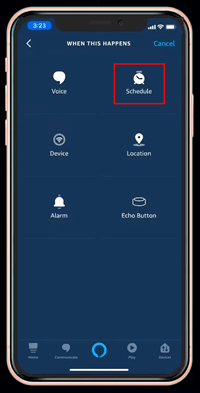
- Докоснете „Залез“.
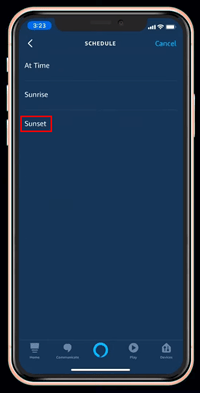
- В менюто „Залез“, с помощта на плъзгача „Отместване на времето“, можете да изберете колко минути преди или след залез слънце искате да започне новата ви рутина. Тук можете също да изберете дните от седмицата за изпълнение на тази рутина.
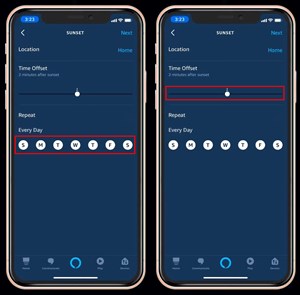
- След като изберете желаните опции, докоснете „Напред“ в горния десен ъгъл.
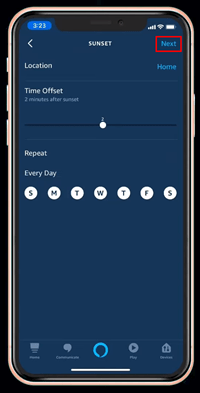
- Трябва да сте в менюто „Нова рутина“, където щракнете върху „Добавяне на действие“ и изберете „Умен дом“ от менюто.
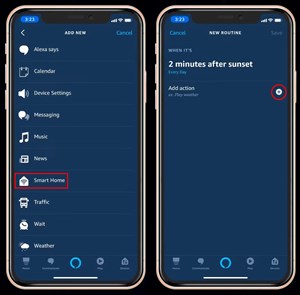
- В зависимост от подредбата на вашите светлини, можете да изберете да ги управлявате като едно устройство, група или сцена. За този пример, да предположим, че имате няколко интелигентни щепсела, подредени в група, наречена „Веранда“ за удобен контрол едновременно. Сега можете да докоснете опцията „Контролна група“.
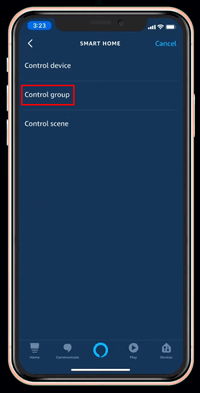
- В следващото меню ще видите всички групи, които сте създали, сред които е и групата „Веранда“. Докоснете го.
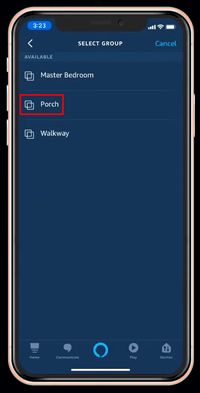
- Превключете селектора в положение „Включено“, което означава включване на светлините при залез слънце.
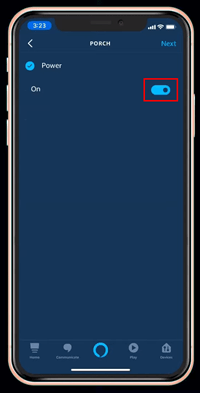
- Докоснете „Напред“ в горния десен ъгъл на екрана.
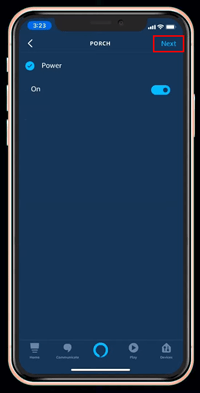
- Ще се върнете в менюто „Нова рутина“, където можете да видите всички настройки, които сте добавили към тази рутина.
Ако докоснете бутона „Запазване“ в горния десен ъгъл, ще настроите тази рутина, за да включите светлините. Но със сигурност не бихте искали светлините да се включват безкрайно, нали? За да предотвратите това, все още не докосвайте „Запазване“, а по -скоро преминете към следващия раздел.
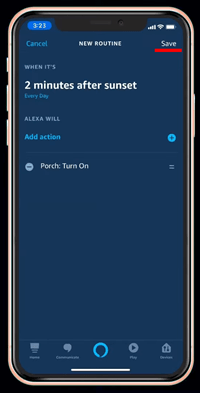
3. Изключване на светлините
За да изключите автоматично светлините, ще трябва да настроите задействане за това действие. Можете да направите това, като използвате опцията „Изчакайте“. Тази опция ви позволява да зададете забавяне, преди да се извърши следващото действие.
- От менюто „Нова рутина“ докоснете знака „плюс“ до опцията „Добавяне на действие“.
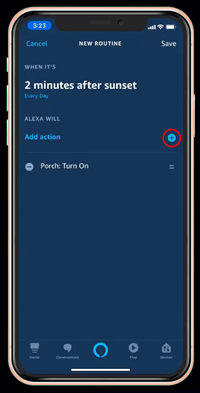
- Изберете „Изчакайте“ от менюто.
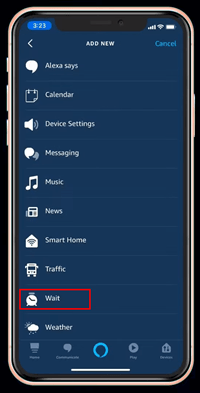
- Сега изберете изминалото време, преди да искате лампите да угаснат, и докоснете „Напред“ в горния десен ъгъл.
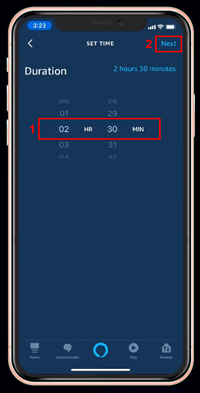
- Това ще ви върне към екрана „Нова рутина“. Добавете още едно действие за изключване. Докоснете знака „плюс“.
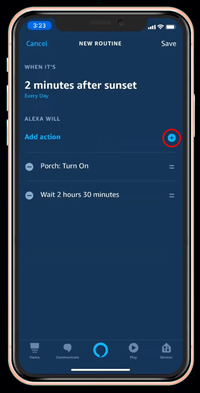
- Докоснете „Интелигентен дом“.
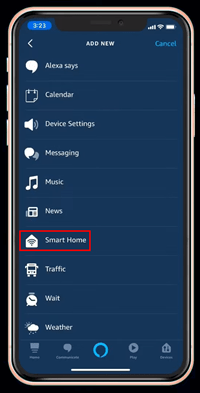
- Изберете „Контролна група“.
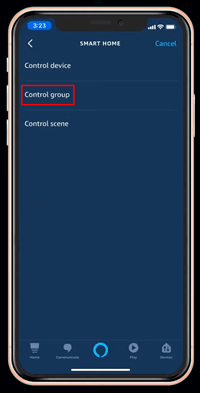
- Докоснете „Веранда“.
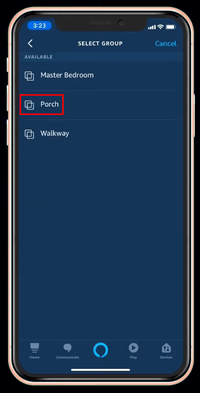
- Превключете превключвателя на захранването в положение „Изключено“ и докоснете „Напред“ в горния десен ъгъл.
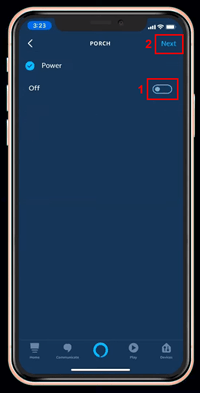
- Това ще ви върне към екрана Нова рутина, където ще видите всички действия, добавени досега.
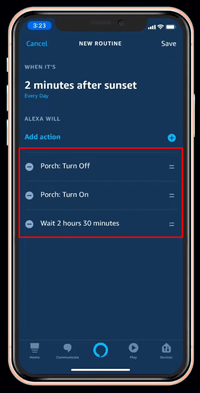
- Имайте предвид, че тези действия се извършват отгоре надолу, така че ще трябва да ги пренаредите, ако не са в правилния ред. Можете да направите това, като просто ги плъзнете нагоре или надолу - просто докоснете и задръжте иконата „двойни ленти“ вдясно от всяко действие, за да плъзнете нагоре или надолу. Правилният ред в този случай би бил 1) включване на светлините, 2) изчакване на два часа и половина и 3) изключване на светлините.
- Ако сте доволни от всичко досега, докоснете „Запазване“ в горния десен ъгъл.
- В горната част на екрана ще се появи известие „Рутината е създадена успешно“.
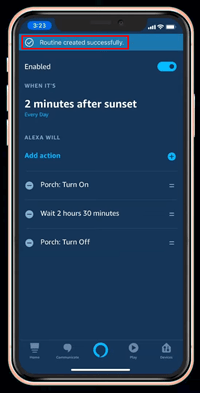
- Докоснете иконата „назад“ в горния ляв ъгъл, за да се върнете в менюто „Рутини“.
- В менюто „Рутини“ трябва да разгледате прясно създадената си програма за залез слънце.
- За да го стартирате, просто докоснете иконата „възпроизвеждане“ от дясната страна на рутината.
- При успешно стартиране ще видите известието в горната част на екрана.
Автоматизацията е крал
С опциите за залез и изгрев, Alexa разширява възможностите на вашата интелигентна къща, позволявайки автоматично да се изпълняват повече ежедневни задачи. Освен хладния фактор, това би трябвало да ви помогне да освободите известно време в ежедневния си график, като ви позволи да се съсредоточите върху важните неща в живота си или, ако предпочитате, просто да се охладите за половин час.
Бяхте ли един от хората, които с нетърпение очакваха тези опции? Смятате ли ги за полезни сега, когато са тук? Така или иначе, не забравяйте да споделите опита си с Alexa и други системи за интелигентен дом в коментарите по -долу.